iPhone/iPod/PCからiPadに曲・音楽を入れる方法
iPhone/iPod/PCからiPadに音楽を入れる方法を探しているんですか?当ページは、専門の音楽転送ツール-AnyTransを通じて、ただ2ステップで、iPadに音楽を入れるできるシンプルな操作方法について、ご案内します。
![]()
AnyTrans – iPad/iPhone/iPodの最高の管理ツール
AnyTransを無料ダウンロードしてから、この優れたソフトを十分に活用できるように、iPhoneからiPadに音楽を入れるについての記事をお読みください。
iMobieユーザーからの手紙:
わたしの家族には、いくつかのiPad/iPhone/iPodを持っていますが、iPhoneを利用して音楽ライブラリの同期を各デバイスに保持する方法を探しています。iPhoneの音楽をiPadに入れることができますか?
iMobieチームからの回答:
ご存知の通り、お使いのiPad上のコンテンツは必ずiTunesのライブラリと同じです。しかし、サードパーティのツールさえあれば、iPadの既存の音楽を安全に保存する上で、iPhone/iPod/PCからiPadに音楽を入れることができます。
目次隠す
あなたの必要なツール
AnyTrans は専門の共有&音楽転送ツールとして、iPhone/iPod/PC/iPadからiPadに音楽を入れるだけでなく、曲を個別に閲覧&選択することもできます。複雑なiTunesの設定にうんざりしていると、便利かつ簡単な操作で、ミュージックの転送時間を大きく節約できるAnyTransをおすすめします。また、iPhone/iPod/PCからiPadに音楽を入れる時、次のメリットがあります。
- iOSデバイスからパソコンへ、またはその逆、さらにiOSデバイスから別のiOSデバイスへと、自由自在に音楽や写真などのメディアや、連絡先やカレンダーなどの情報をコピーできる
- 音質が劣化していない
- iPadに既存の曲を上書きしない
- ビデオ、写真、連絡先、アプリ、メモ、ブックなどなんでも移行することができる
- iPhone14シリーズ&iOS 16も対応!
ご注意:
Apple認定開発者によって開発されたツール – AnyTransにウイルス、広告、スパイウェア、マルウェアなどの有害なものは一切含まれていません。ご安心ください。また、類似ツールとの違いに困っているなら、こちらの比較表を参照してください。
AnyTransでiPhone/iPod/PCからiPadに音楽を入れる方法
iPhone/iPod/PCの音楽をiPadに入れるために、まずAnyTransをダウンロードするのは必要です。
ダウンロードする際に、ブラウザやパソコンの仕様により警告が表示されることがあります。有害なものが入ってることではありません。どうかご安心してご利用ください。
分かりやすいインターフェイスのおかげで、このアプリの画面上にはデバイスの情報が直感的に表示されます。では、AnyTransをインストールしたら、以下のように操作してください。
Part1:iPhone/iPod touchからiPadに音楽を入れる方法
Step 1.AnyTransを起動 > お使いのiPhoneとiPadをUSBケーブルでコンピュータに接続 > ドロップダウンメニューから「iPhone」または「iPod touch」を選択します。
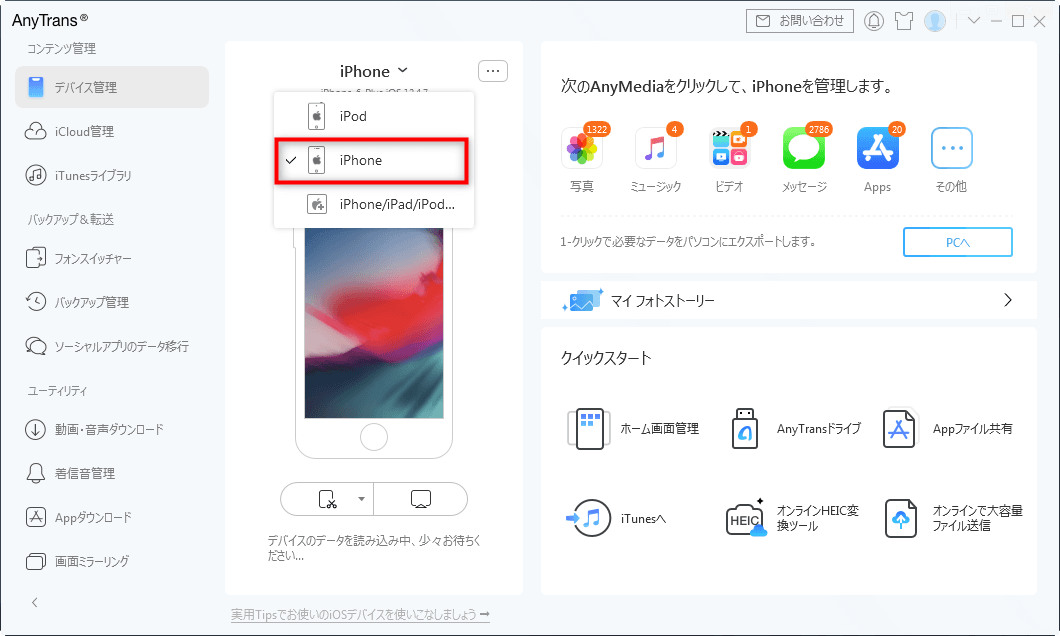
共有したいアプリのあるデバイスを選択する
Step 2.右上で「ミュージック」をクリックします。

「ミュージック」をクリック
Step 3.転送したい音楽を選択して右上の「デバイスへ」ボタンをクリックします。
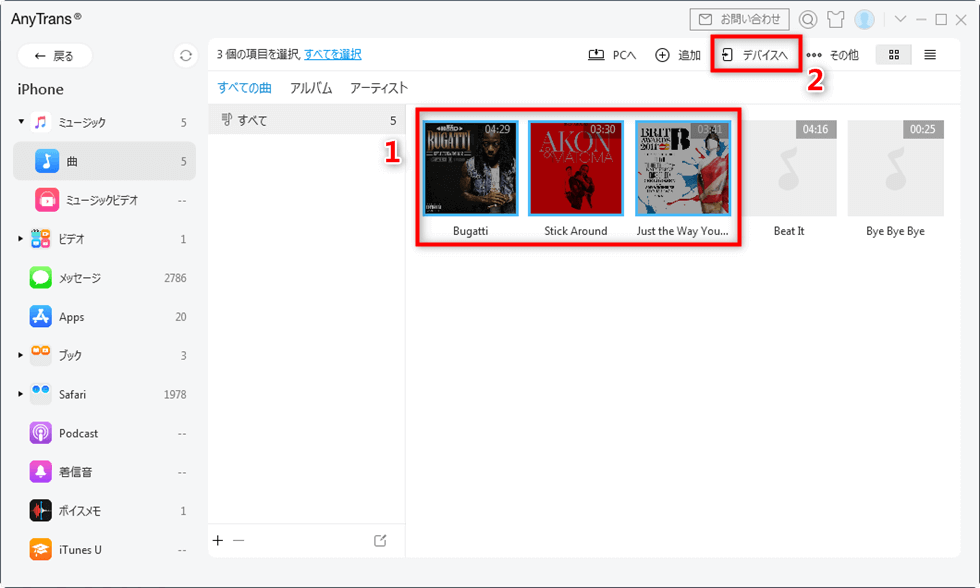
「デバイスへ」ボタンをクリック
ご注意:
– ここでiPhoneを例として、iPadに音楽を入れる方法を示します。iPod、iPadの場合にも適用しています。
Part2:コンピュータからiPadに音楽を入れる方法
Step 1.AnyTransを起動 > お使いのiPadをUSBケーブルでコンピュータに接続 > 中の「+」ボタンをクリックします。
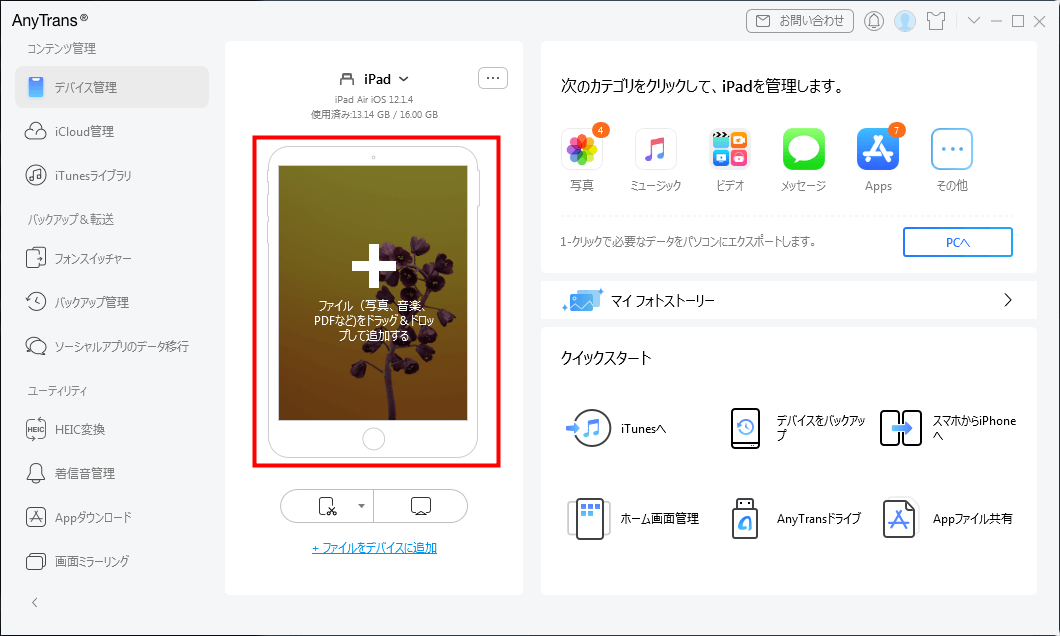
データをiPadに追加
Step 2.PCから入れたい音楽を選択 > 「開く」をクリックします。
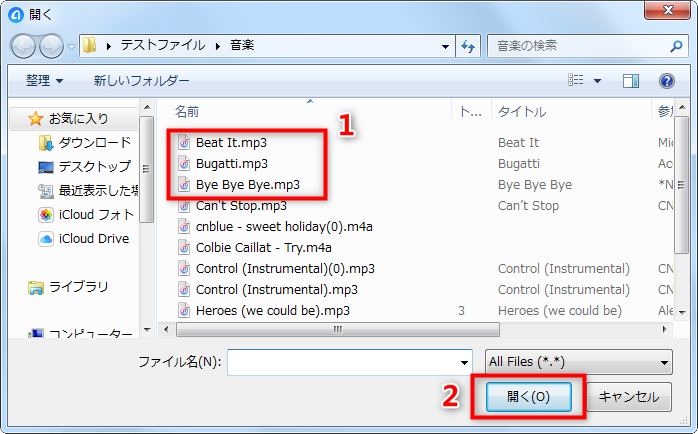
入れたい曲を選択
ただ2ステップでiPhone/iPod/PCからiPadに音楽を入れることができます。iTunesやiCloudの複雑な操作なしで、iPhone/iPod/PCとiPadの音楽を共有します。今すぐAnyTransをダウンロード&体験しましょう>
AnyTransを含め、音楽転送機能が比較的似ている各ツールの違いを理解するために、いろいろなテストを行い、そのテスト結果から次のツール比較表を完成しました。
| ツール名 | AnyTrans | Fone**転送 | Tune** | Copy** |
| 評価 | ★★★★ | ★★★ | ★★★ | ★ |
| 双方向転送 | √ | √ | √ | × |
| 転送速度 | 55秒/100曲 | 4分7秒/100曲 | 2分24秒/100曲 | 1分56秒/100曲 |
| 使いやすさ | 使いやすい | 使いやすい | あまり使い勝手は良くない | 使いづらい |
| 画面表示 | 直感的で分かりやすい | 少しわかりにくい | 字が読みにくい | わかりにくい/文字化け |
| 軽快性 | たまには遅いが、 全体的に快適に使える |
少し動作が重い | 少し反応が遅い | 動作が遅い クラッシュする不具合 |
| 安定性 | 高い | 少し安定性がない | 高い | 頻繁にトラブルが発生 |
| 体験版 | 3日間1日30曲まで 転送可能 |
合計30曲まで 転送可能 |
合計30曲まで転送可能 | 合計100曲まで転送可能 |
| 機能性 | 沢山の機能が搭載されている | それ以外の機能は少ない | それ以外の機能は少ない | 音楽&ビデオだけ;Mac非対応 |
| 価格 | 3980円(税別) | 3980円(税別) | 4980 円(税込) | 2680円(税込) |
| 返金保障 | 60日間の返金保証 | 30日間の返金保証 | 30日間の返金保証 | 30日間の返金保証 |
| 無料体験 | 今すぐダウンロード | — | — | — |
Note:「双方向転送」はデバイスとパソコン/iTunes間で双方向にファイルを転送することです。
本記事をiPhone/iPad/iPodでご覧の方限定! AnyTransはMacとWindows両方に対応しているPCソフトで、モバイル端末からダウンロードできません。皆様のご支援に感謝の意を表すように、モバイル端末から購入されるお客様に本日半額セールを特に提供しております!
モバイルからのご利用方法:モバイルで購入 → パソコンでメールに記載されているライセンスコードやダウンロードURLを確認 → AnyTransをダウンロードしてライセンスコードを入力します。
現在、AnyTransのアプリ版は使用可能になりました。アプリ1つでデバイスデータを自由に転送、共有、管理でき、今すぐ試してみよう。
Part3:iPhoneからiPadに音楽を入れるもう一つの方法
上記のAnyTransに限らず、PhoneTransというソフトを使えば、同じくiPhoneからiPadに曲を転送することができます。
まずはPhoneTransをパソコンにダウンロードしてください。
1.PhoneTransを立ち上げ、スマホデータ移行」にある「クィック転送」という項目をクリックします。
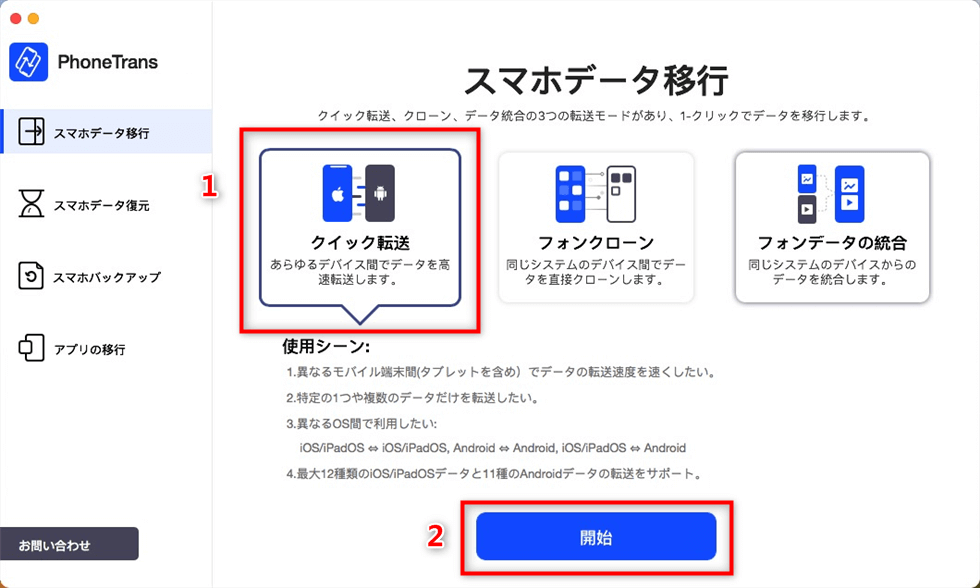
「クイック転送」機能を選択
2.デバイスを確認し、「転送」をクリックします。
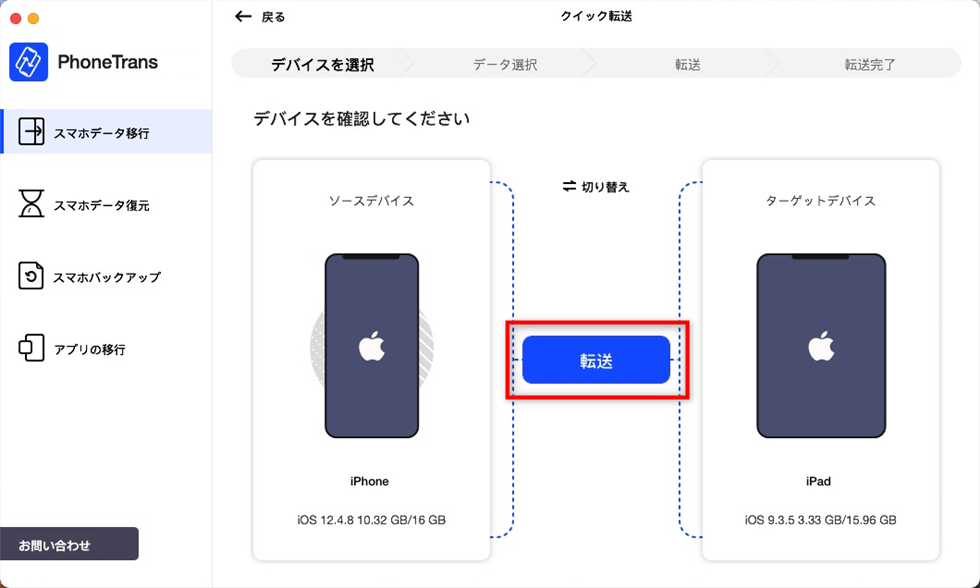
ソースデバイスと対象のデバイスを確認
3.「ミュージック」項目だけにチェックを入れ、「今すぐ転送」をクリックすれば、iPhoneの曲はiPadに転送されます。
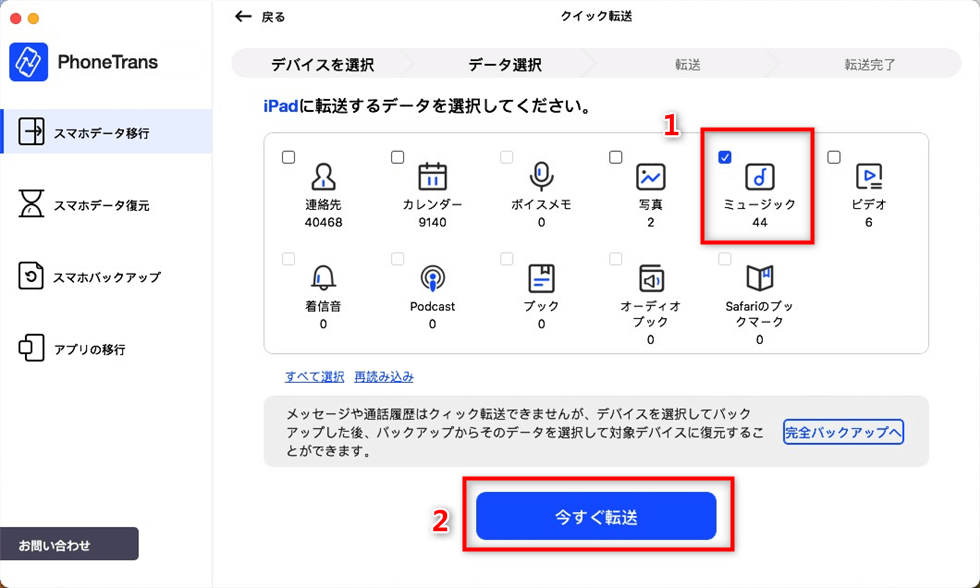
「ミュージック」だけを選択

